Zagraj w Hearthstone na Linux z Lutris
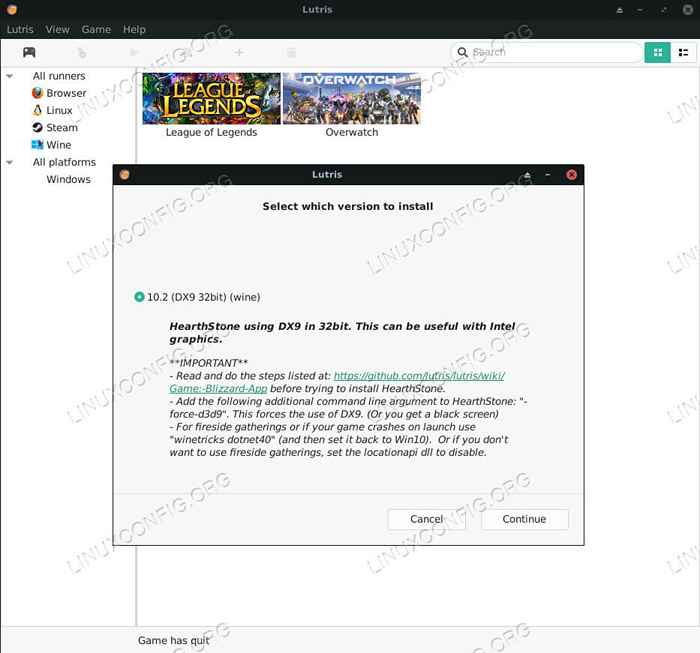
- 1637
- 266
- Igor Madej
Cel
Zainstaluj i zagraj w Hearthstone z Lutris.
Rozkłady
Będzie to działać na większości obecnych dystrybucji, ale koncentruje się na Ubuntu.
Wymagania
Działający instalacja Linux (najlepiej Ubuntu) z zaktualizowanymi sterownikami graficznymi i uprawnieniami korzeni.
Konwencje
- # - Wymaga, aby podane polecenia Linux są wykonywane z uprawnieniami root bezpośrednio jako użytkownik root lub za pomocą
sudoKomenda - $ - Wymaga, aby podane polecenia Linux zostały wykonane jako zwykły użytkownik niepewny
Wstęp
Hearthstone to prosta gra karciana, ale to ogromna sprawa w świecie gier na PC. Oprócz bycia zwykłą starą zabawą, Hearthstone to wysoce konkurencyjny tytuł e -sportowy z wielkimi nagrodami i całymi konkurencyjnymi ligami wokół niego. Mimo że to tylko gra karciana, Hearthstone jest również jedną z najczęściej oglądanych gier na Twitch.
Ta mała gra karciana została przeniesiona na prawie każdą możliwą platformę, w tym urządzenia mobilne. Jednak Linux nie znajduje się na tej obszernej liście. Tam wchodzą Lutris i Wine.
Zainstaluj Lutris
Zanim zaczniesz z Hearthstone, musisz zainstalować Lutris. Nie martw się o osobne zainstalowanie wina. Lutris zajmie się tym. Będziesz jednak potrzebować najnowszych sterowników graficznych do swojego procesora graficznego. Upewnij się, że masz je zainstalowane i aktualne, zanim przejdziesz dalej.
Jeśli jesteś na Ubuntu, mamy już przewodnik do instalacji Lutris i skonfigurowania go w systemie. Podążaj za przewodnikiem i przeskocz tutaj, kiedy będziesz gotowy.
Jeśli jesteś na innej dystrybucji, możesz absolutnie zainstalować Lutris, ale proces nie zostanie tutaj omówiony.
Rozpocznij instalator
Otwórz przeglądarkę i przejdź do strony Lutris Hearthstone. Zaloguj się na swoje konto Lutris, jeśli jeszcze tego nie zrobiłeś.
Zauważysz dwie opcje instalatora poniżej slajdów obrazu Hearthstone. Ogólnie rzecz biorąc, wersja 32 -bitowa działa lepiej, ale możesz wypróbować dowolną wersję. Kliknij przycisk „Zainstaluj”.
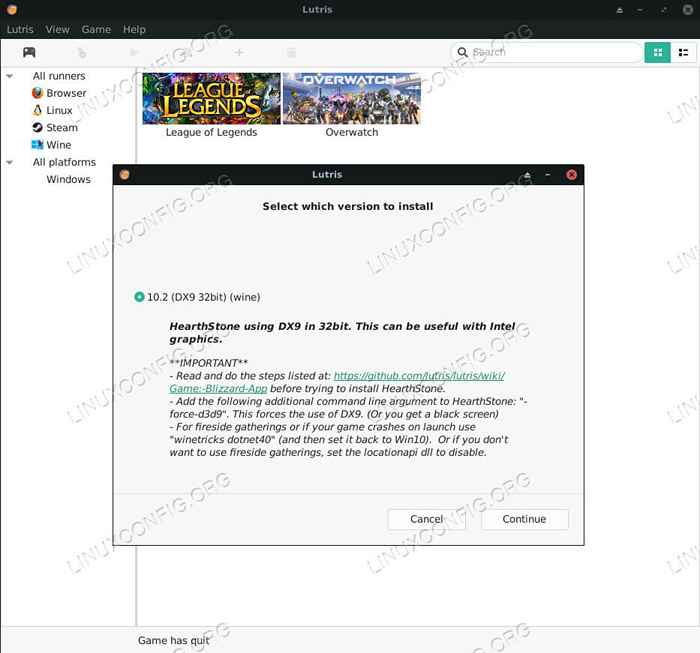 Lutris rozpoczyna instalację Hearthstone
Lutris rozpoczyna instalację Hearthstone Lutris otworzy się automatycznie lub Twoja przeglądarka poprosi cię o otwarcie. Kiedy pojawi się okno Lutris, zapyta Cię, czy chcesz kontynuować instalację. Kliknij przycisk „Kontynuuj”.
Następnie Lutris zapyta Cię, gdzie chcesz skonfigurować prefiks wina, aby zainstalować Hearthstone. Wybierz wszystko, co jest dla Ciebie wygodne i rozpocznij proces instalacji.
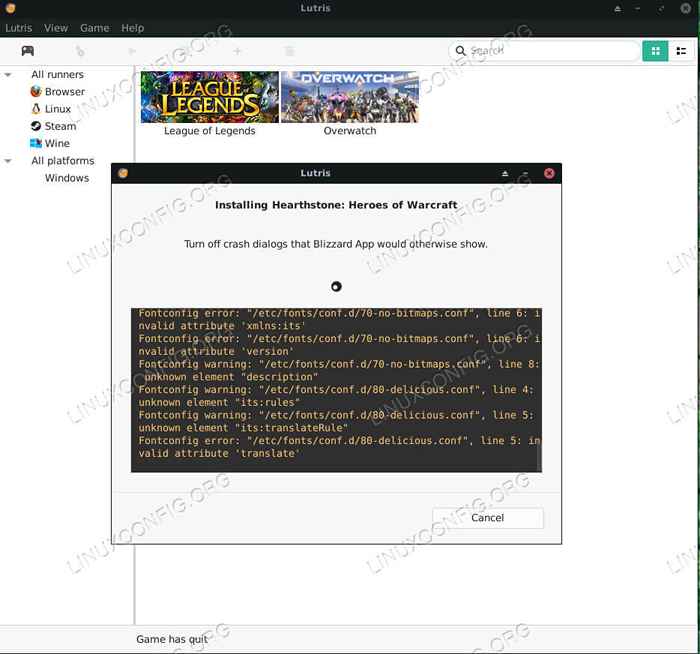 Lutris instalujący Hearthstone
Lutris instalujący Hearthstone Lutris rozpocznie pobieranie niezbędnych utworów, aby działać Hearthstone. Kiedy je ma, zacznie konfigurować prefiks wina, aby uruchomić Hearthstone tak płynnie, jak to możliwe.
Następnie bitwa.instalator netto otworzy się. Postępuj zgodnie ze standardową procedurą instalacji. Nie martw się zbytnio o ścieżkę instalacyjną. Jest to w stosunku do twojego prefiksu wina. Kiedy bitwa.Launcher sieciowy jest gotowy, nie loguj się. Po prostu zamknij to.
Lutris zakończy i wyczyści instalację. Po zakończeniu zapyta Cię, czy chcesz utworzyć skrót menu aplikacji. Potwierdzać. Zamknij Lutris i nie uruchamiaj jeszcze gry. Musisz zaktualizować wino.
Zmodyfikuj wersję wina
Lutris Launchers często używają nieco przestarzałej wersji wina. Zawsze najlepiej jest zainstalować i korzystać z najnowszej wersji wina z naszymi grami. Na szczęście instalowanie wersji win z Lutris jest bardzo proste.
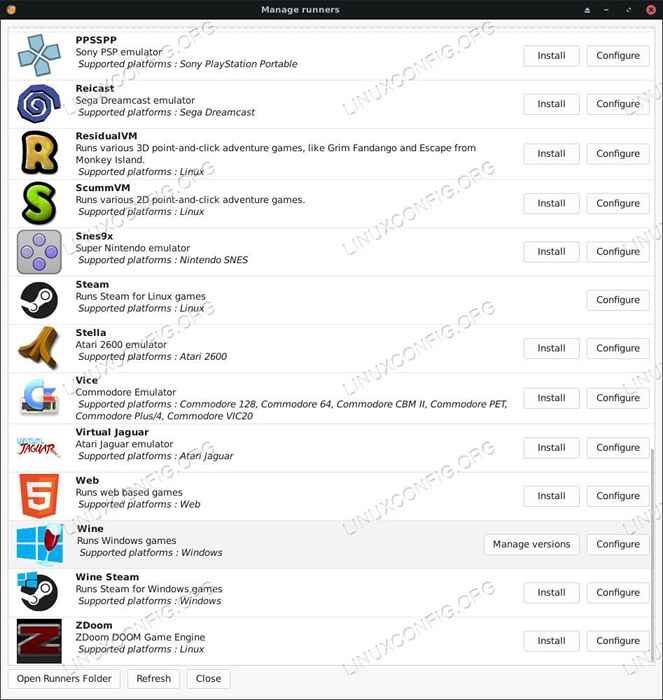 Lutris Hearthstone Runners
Lutris Hearthstone Runners Kliknij ikonę „biegaczy” w menu Lutris. To drugi z lewej. Kliknij na to, a nowe okno otworzy się, które wymienia wszystkie dostępne wyrzutnie gier. Przewiń do wina na dole. Kliknij „Zarządzaj wersjami."
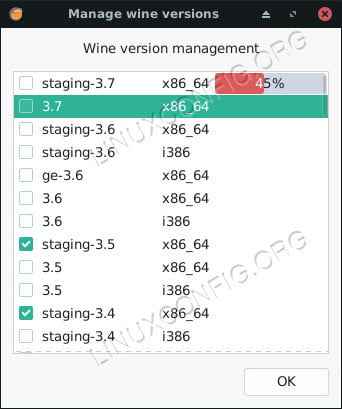 Lutris Hearthstone aktualizuj wino
Lutris Hearthstone aktualizuj wino Nowe okno otworzy się, wymieniając dostępne wersje wina. Obok siebie znajdziesz pole wyboru. Znajdź najnowszą wersję inscenizacji wina na szczycie listy i sprawdź. Lutris zacznie pobierać wino. Po zakończeniu, z powrotem z tych okien do głównego ekranu Lutris.
Znajdziesz nowy obraz banerowy Hearthstone wymieniony w bibliotece gier. Kliknij prawym przyciskiem myszy i wybierz „Skonfiguruj.„To wywoła okno konfiguracji. Kliknij kartę „Opcje biegacza” u góry.
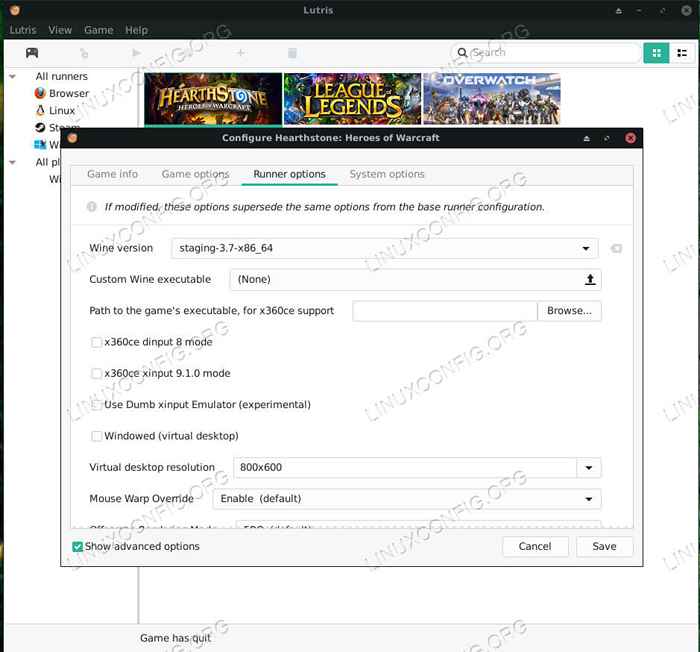 Konfiguracja Lutris Hearthstone
Konfiguracja Lutris Hearthstone W górnej części okna zobaczysz menu rozwijane, które pozwala wybrać wersję wina. Wybierz nowy, który właśnie zainstalowałeś, i zapisz.
Zainstaluj Hearthstone z bitwą.internet
Kliknij obraz banera Heartstone, aby go uruchomić. Po kilku sekundach zostaniesz powitany przez bitwę.okno logowania netto. Zaloguj się.
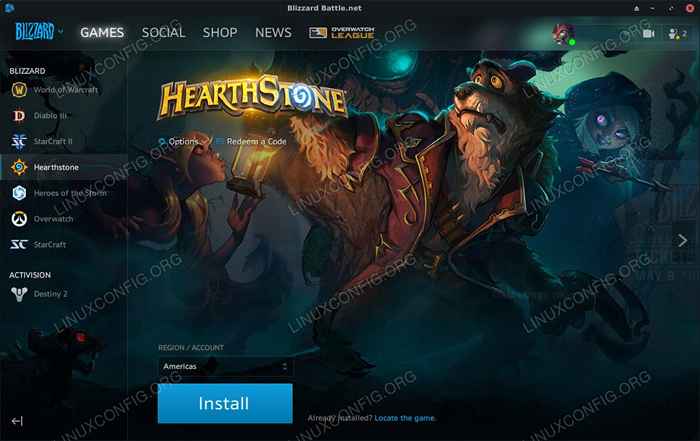 Bitwa Lutris Hearthstone.internet
Bitwa Lutris Hearthstone.internet Następnie pełna bitwa.Net Launcher otworzy się. Kliknij kartę Hearthstone, a zauważysz, że gra nie jest zainstalowana. Lutris może posunąć się tylko tak daleko. Ustalił prefiks wina, aby móc prowadzić Heartstone, i zainstalował bitwę.Net dla ciebie, ale musisz zainstalować sam Hearthstone w staromodny sposób. Kliknij przycisk, aby zainstalować.
Jest jeszcze jedna rzecz, którą musisz sprawić, by Hearthstone działało prawidłowo. Blizzard niedawno zaktualizował Hearthstone, aby domyślnie użyć DirectX11 i nie działa zbyt dobrze w winie. W rzeczywistości tekstury nie ładują. Musisz więc zmusić Hearthstone do użycia DirectX9.
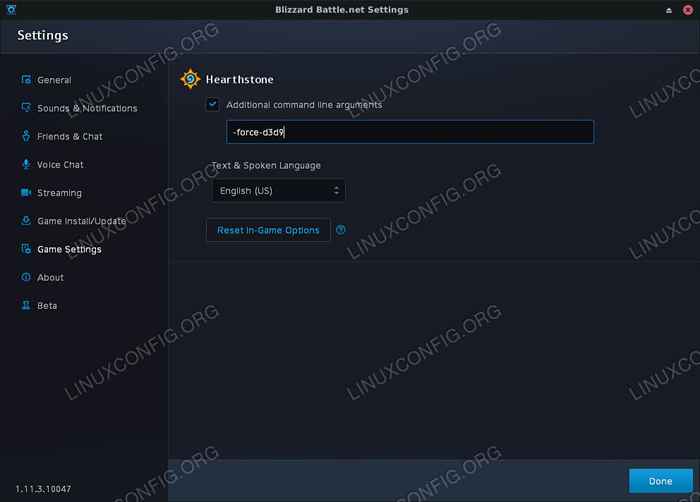 Lutris Hearthstone Force DX9
Lutris Hearthstone Force DX9 Kliknij „Opcje gier” obok ikonę COG na ekranie Hearthstone. Pojawi się menu rozwijane. Kliknij „Ustawienia gry.”Sprawdź pole„ Argumenty linii dodatkowych ”, aby wyświetlić pole polecenia. Typ -Force-D3D9 na pole. Kliknij „gotowe."
Zagraj w Hearthstone
Kliknij przycisk „Odtwarzaj”, aby uruchomić Hearthstone, tak jak normalnie.
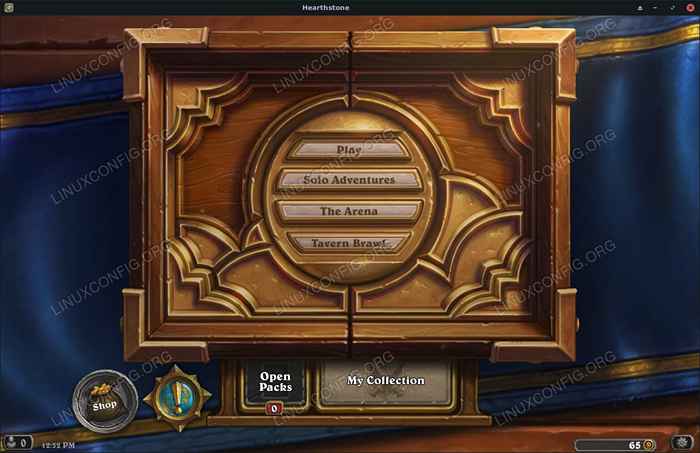 Lutris prowadzący Hearthstone
Lutris prowadzący Hearthstone Odtąd możesz zagrać Heartone, klikając obraz banerowy w Lutris lub z utworzonym wcześniej menu aplikacji. W obu przypadkach po prostu poruszają bitwę.Instalacja netto z prefiksu wina Hearthstone.
Zamykanie myśli
Masz teraz działającą instalację Hearthstone na swoim komputerze Linux! Miej oko na aktualizacje Lutris, Wine i Blizzard. Aktualizacje mogą coś złamać, więc na bieżąco jest ważne. Możesz informować swoją wersję wina, postępując zgodnie z tą samą procedurą, co wcześniej.
Powiązane samouczki Linux:
- Zainstaluj Lutris na Ubuntu 20.04 Focal Fossa Linux
- Zainstaluj Lutris na Manjaro
- Zainstaluj Lutris na Ubuntu 22.04 JAMMY Jellyfish Linux
- Rzeczy do zainstalowania na Ubuntu 20.04
- Rzeczy do zrobienia po zainstalowaniu Ubuntu 20.04 Focal Fossa Linux
- Najlepszy Linux Distro do gier
- Rzeczy do zainstalowania na Ubuntu 22.04
- Rzeczy do zrobienia po zainstalowaniu Ubuntu 22.04 JAMMY Jellyfish…
- Jak zainstalować StarCraft 2 na Ubuntu Linux
- Jak zainstalować sterowniki NVIDIA na Ubuntu 20.10 Groovy…

